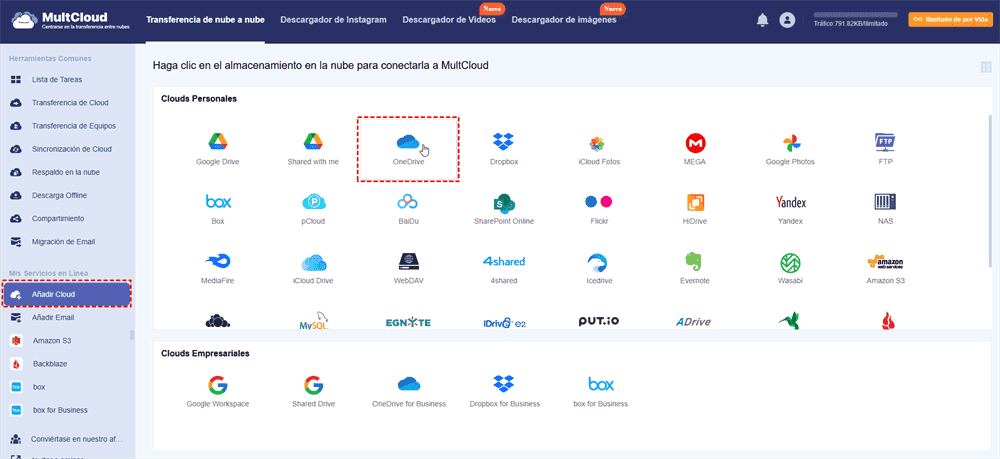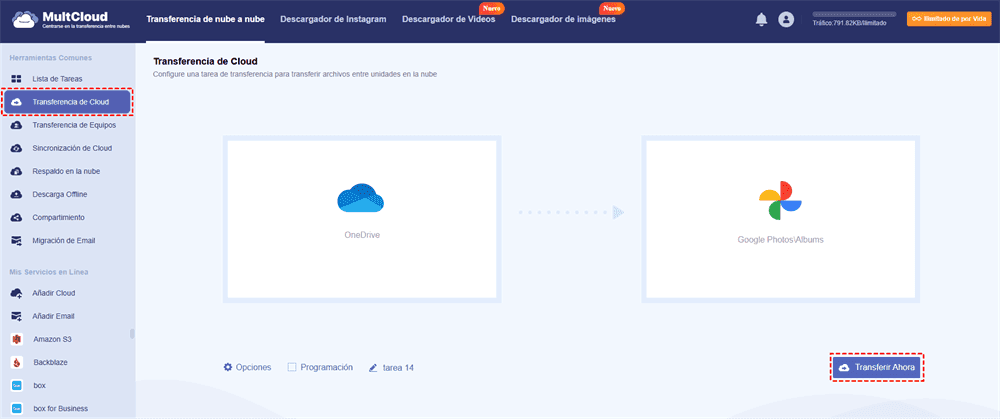Búsqueda Rápida:
Prefacio
Cuando tenemos muchas fotos en nuestros teléfonos, generalmente las subimos a nuestras computadoras o a servicios de almacenamiento en la nube como Google Photos para hacer una copia de seguridad. Son estos servicios de almacenamiento los que nos ayudan a conservar muchas fotos importantes. Con la creciente demanda de almacenamiento de fotos, muchas plataformas de almacenamiento importantes han lanzado servicios de almacenamiento de fotos en línea.
Inicialmente, la mayoría de los usuarios almacenaban sus fotos en Google Photos para hacer una copia de seguridad. Más tarde, OneDrive también fue utilizado como un servicio de almacenamiento de fotos por muchos usuarios. Algunas personas incluso ven a OneDrive como una alternativa a Google Photos.
Entonces, ¿cuál es mejor, Google Photos o OneDrive? Hoy en este artículo, analizaremos ambos servicios en términos de precios, seguridad, formatos de archivo, gestión de fotos, etc., para descubrir el mejor servicio de almacenamiento de fotos en línea gratuito.
Descripción General de Google Photos
Siendo una aplicación separada después de desvincularse de Google Drive en 2015, Google Photos es un servicio de Google Inc. para compartir y almacenar fotos que no puede reconocer otros formatos de archivo excepto imágenes y videos.
Con una gran base de usuarios, Google Photos ha sido uno de los servicios de almacenamiento de fotos más populares. Para 2020, se subirán aproximadamente 28 mil millones de fotos y videos a Google Photos cada semana. Puede analizar e identificar automáticamente varias características visuales y temas como personas, lugares y objetos.
Sin embargo, Google Photos canceló su espacio de almacenamiento ilimitado para imágenes comprimidas, lo que significa que los usuarios tendrán que pagar por más espacio de almacenamiento si desean continuar guardando imágenes en Google Photos.
Descripción General de OneDrive

OneDrive (Windows Live SkyDrive), también conocido como Microsoft OneDrive, es una unidad de red y un servicio basado en la nube de Microsoft. Este servicio se puede utilizar para almacenar fotos, videos, documentos, etc. Recientemente, OneDrive lanzó una función de edición de fotos comparable a Google Photos. OneDrive Photos también facilita el acceso y la edición de fotos sin esfuerzo.
Nota: Aprende más sobre OneDrive vs Google Drive si lo necesitas.
Google Photos vs OneDrive
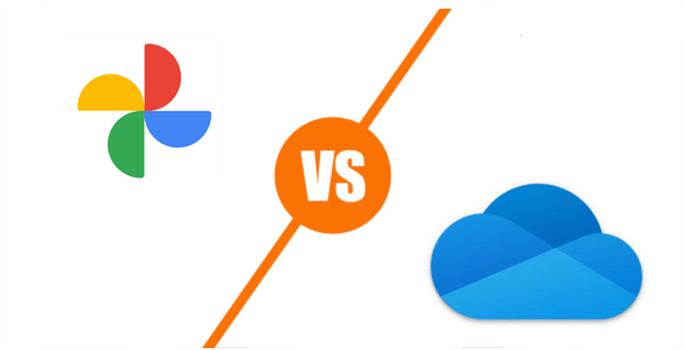
De la descripción general de Google Photos y OneDrive, podemos aprender que Google Photos es un servicio de gestión de activos digitales centrado en imágenes y videos. Mientras que OneDrive es un servicio en la nube que puede almacenar todo tipo de archivos, incluyendo fotos.
Google Photos actualmente ofrece 15 GB de espacio gratuito para los usuarios, que se comparte con Google Drive y Gmail. Una vez que se alcanza el límite de 15 GB, necesitarás comprar el servicio Google One para aumentar la capacidad de almacenamiento.
En contraste, OneDrive te proporciona 5 GB de almacenamiento gratuito. Después de alcanzar el límite, tendrás que actualizar tu cuenta y elegir diferentes planes según tu situación. Actualmente, Microsoft 365 es el más rentable en comparación con otros planes de OneDrive.
De todos modos, tanto Google Photos como OneDrive tienen sus propias ventajas y características. Entonces, ¿cuál es mejor para ti? ¿Google Photos o OneDrive? Por favor, consulta las siguientes comparaciones como precios, seguridad, formatos de archivo admitidos y gestión de imágenes.
Google Photos vs OneDrive: Precio

Dado que Google Photos terminó con el almacenamiento ilimitado a partir del 1 de junio de 2021, muchos usuarios se preguntan si 15 GB de espacio gratuito serán suficientes para guardar fotos y videos cuando se comparte el espacio con Google Drive y Gmail. En realidad, si no eres un fotógrafo profesional o aficionado, 15 GB de espacio de almacenamiento gratuito son suficientes.
Si alcanzas tu límite de espacio gratuito, necesitarás comprar un plan de Google One. Google ofrece 3 planes para Google Photos: el primero es 100 GB de almacenamiento por $2.19 al mes; el segundo es 200 GB de almacenamiento por $3.33 al mes, que puedes elegir compartir con tu familia; y el último es 2 TB de almacenamiento por $11.40.
Mientras que OneDrive tiene 5 GB de almacenamiento gratuito. Y una vez que alcances el límite, también necesitarás actualizar tu cuenta. Puedes gastar $15 al mes por 100 GB de almacenamiento, o puedes elegir registrarte en Microsoft 365 Personal o Microsoft 365 Family (está disponible para 6 personas y te dará 1 TB adicional de almacenamiento gratuito). Además, puedes compartir tu plan de Microsoft 365 con miembros de la familia o amigos, algo con lo que Google Photos no puede competir.
OneDrive photos vs Google Photos en Precio y Planes:
| Nombre | Almacenamiento | Precio/Mes | Costo/Día |
|---|---|---|---|
| Google Photos | 15GB | Gratis | 0 |
| 100GB | $2.19 | $0.0219 | |
| 200GB | $3.33 | $0.01665 | |
| 2TB | $11.4 | $0.00562 | |
| OneDrive | 5GB | Gratis | 0 |
| 100GB | $1.99 | $0.1658 | |
| Microsoft 365 Personal 1TB | $6.99 | $0.0069 | |
| Microsoft 365 Family 6TB | $9.99 | $0.00166 |
Consejo: 1TB=1000GB
Como puedes ver en la tabla anterior, el costo de Google Photos es mucho menor que el de OneDrive para el mismo espacio de almacenamiento. Entonces, si te preocupa más el costo, puedes elegir Google Photos; si estás compartiendo el espacio de almacenamiento con tu familia y necesitas que compartan el costo, puedes elegir Microsoft 365 Family de OneDrive.
Google Photos vs OneDrive: Seguridad
.png)
La seguridad no solo es importante en nuestra vida real, sino también en Internet. Cuando almacenamos datos importantes en la nube, la consideración principal es si puede mantener los datos protegidos de fugas o de ataques de virus/hackers maliciosos.
Google Photos utiliza enlaces https, que es un protocolo de transmisión para comunicación segura a través de redes informáticas que utiliza paquetes cifrados SSL/TLS para proteger la privacidad e integridad de tus datos. Por lo tanto, es seguro cuando navegas, subes y descargas fotos.
Además, Google Photos no permite búsquedas en URL que comienzan con Disallow: /album/, /auto/, /assistant, etc., a menos que hayas compartido tus fotos. Mientras tanto, Google Photos también detecta automáticamente tu cuenta. Si encuentra inicios de sesión sospechosos o sitios web, archivos maliciosos, etc., los bloqueará inmediatamente y te notificará por correo electrónico o mensaje y te proporcionará instrucciones.
Además, cuando inicias sesión en tu Google Photos, Google proporcionará una verificación en dos pasos para habilitar una doble protección.
OneDrive está integrado en Windows 10. En términos de seguridad, OneDrive ofrece protección integrada con huella digital, algo que le falta a Google Photos. Además, OneDrive también ofrece una bóveda personal poderosa en la aplicación donde puedes almacenar tus archivos y fotos más importantes o sensibles.
Esta bóveda habilitará la autenticación en dos partes y bloqueará automáticamente la página si no la revisas después de 3 minutos. Y luego necesitarás desbloquearla para acceder a los archivos nuevamente.
Comparando el análisis de seguridad anterior, tanto Google Photos como OneDrive son capaces de mantener nuestros archivos seguros. Por lo tanto, ambos merecen ser elegidos.
Google Photos vs OneDrive: Formatos de Archivo
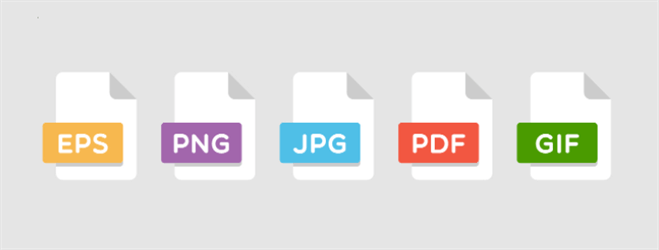
Dado que Google Photos es una desvinculación de Google Drive, los formatos de archivo admitidos son principalmente imágenes y videos, mientras que la gama de formatos de archivo admitidos por OneDrive será mucho más diversa.
Los formatos de archivo que admiten Google Photos y OneDrive:
| Nombre | Formatos de Archivo |
|---|---|
| Google Photos | JPG、PNG、WEBP、archivos RAW parciales |
| OneDrive | JPEG、JPG、TIF、GIF、PNG、RAW、BMP、DIB、JFIF、JPE、JXR、EDP、PANO、ARW、CR2、CRW、KDC、MRW、NEF、NRW、ORF、RW2 |
Consejo Adicional: Puedes subir carpetas a Google Photos y agregar carpetas a OneDrive.
Microsoft Photos vs Google Photos: Gestión de Fotos
Muchos usuarios están divididos entre Google Photos y OneDrive y se preguntan cómo se gestionan sus fotos y cuál servicio es mejor para ellos. Por lo tanto, analizamos las características de la gestión de fotos de ambos en esta sección sobre edición, compartir, la capacidad de liberar espacio, etc. Después de leer, puedes elegir el adecuado para ti.
♦?Edición
Los usuarios no solo pueden ordenar, eliminar, sino también recortar, ajustar y marcar utilizando la herramienta de gestión de fotos en línea. Lo bueno es que Google Photos ofrece todas las características, especialmente la función de edición en línea. Mientras tanto, cada botón de Google Photos es fácil de alcanzar. De esta manera, puedes recortar, filtrar, etiquetar, ajustar o hacer sugerencias de IA para fotos en tu Google Photos fácilmente.
En comparación con Google Photos, OneDrive no tiene herramientas de edición directas en tu computadora local. En la aplicación web, OneDrive ofrece dos opciones para recortar y ajustar fotos. Pero los ajustes se limitan a brillo, exposición, contraste, sombras y saturación. Y estas características solo se pueden utilizar abriendo imágenes a través de otras aplicaciones. Por ejemplo, abriendo la foto con tu editor de escritorio.
Por lo tanto, si tienes una gran demanda de editar tus fotos, Google Photos es más confiable.
♦?Google Photos vs OneDrive en Compartir Fotos
Tanto Google Photos como OneDrive pueden compartir una sola foto o un álbum completo. Habilita los Álbumes en Vivo de Google Photos para agregar cualquier foto nueva que cumpla con criterios específicos a tu álbum único, luego puedes compartir tus fotos con otros.
Para compartir fotos en OneDrive, necesitas enviar un enlace de compartir y solo aquellos que obtengan el enlace de compartir pueden ver tus fotos.
♦?Capacidad de Liberar Espacio
El beneficio más importante de almacenar datos en Google Photos y OneDrive es liberar espacio en tu dispositivo móvil. Si hay demasiados datos en los teléfonos, se bloqueará.
Tanto Google Photos como OneDrive han transferido las fotos de tus dispositivos a servicios en la nube. Si deseas eliminar duplicados, Google Photos ofrece una función que puede ayudarte a eliminar duplicados locales con un solo clic. Mientras que para los usuarios de OneDrive, tienes que eliminarlos uno por uno.
De todos modos, podemos aprender de "Microsoft OneDrive vs Google Photos" anterior que ambos son iguales en términos de características básicas. Pero Google Photos tiene ventajas en la edición de fotos y el costo.
Sin embargo, OneDrive tiene una ventaja sobre Google Photos en términos de formatos de almacenamiento, ya que admite más formatos de archivo. Entonces, si no solo almacenas fotos, sino también otros tipos de archivos, te recomendamos elegir OneDrive. Después de todo, Google Photos es un servicio en la nube principalmente para fotos y videos.
Consejo Adicional: Cómo Transferir Fotos de Google Photos a OneDrive
Es posible que desees usar ambas nubes después de leer el contenido de Google Photos vs OneDrive. Entonces, transferir fotos de una a otra es inevitable para una mejor gestión. Si deseas transferir imágenes de Google Photos a OneDrive o viceversa, ¿qué harías?
Tradicionalmente, los usuarios descargarían fotos de Google Photos y luego las volverían a subir manualmente a OneDrive, lo cual es tedioso y consume mucho tiempo. Entonces, ¿hay alguna manera eficiente de lograr este objetivo? Aquí puedes pedir ayuda a MultCloud.
MultCloud es un administrador de archivos en la nube basado en la web que te permite acceder y gestionar tus datos en servicios en la nube siempre que tus dispositivos estén conectados a la red. Puedes gestionar múltiples servicios en la nube como Google Drive, Google Photos, OneDrive, Dropbox, FTP, etc. en un solo lugar en la web sin instalar ninguna aplicación.
Con MultCloud, no solo puedes evitar el problema de Google Photos upload stuck, sino también mover fotos de una nube a otra sin esfuerzo. Ahora, puedes consultar el siguiente contenido para aprender la manera de migrar fotos de OneDrive a Google Photos con MultCloud.
Paso 1: Regístrate para obtener una cuenta gratuita de MultCloud e inicia sesión. O, iniciar sesión directamente con Google, Facebook y Apple ID también está disponible.
Paso 2: Haz clic en la pestaña Añadir Cloud en la barra de tareas izquierda y agrega OneDrive y Google Photos respectivamente.
Paso 3: Después de agregar ambas nubes, dirígete a Transferencia de Cloud en la barra lateral izquierda. Luego selecciona OneDrive como el directorio de origen y Google Photos como el directorio de destino.
Paso 4: Puedes hacer configuraciones de tu tarea de transferencia tocando el botón Opciones en la parte inferior izquierda. Por ejemplo, puedes marcar Eliminar todos los archivos de origen una vez completada la transferencia, o Mantener la fecha de modificación del archivo. Mientras tanto, puedes configurar el horario de transferencia presionando Programación para transferir diariamente, semanalmente y mensualmente. Por ejemplo, puedes transferir datos de Dropbox a SharePoint mensualmente.
Paso 5: Haz clic en Transferir Ahora después de configurar todo correctamente.
Por el contrario, si deseas mover Google Photos a OneDrive, también puedes usar MultCloud, y el único cambio es volver a seleccionar el directorio de origen y destino.
En resumen, también puedes gestionar múltiples unidades en la nube con MultCloud con un solo inicio de sesión, lo que te permite subir archivos a OneDrive, sincronizar carpetas con Google Drive, así como transferir fotos de una nube a otra. Este servicio puede ahorrarte tiempo y aumentar tu productividad hasta cierto punto.
Consejo: Como un servicio popular de gestión de almacenamiento en la nube, MultCloud también te permite organizar correos electrónicos de diferentes servicios de correo. Actualmente, admite Gmail y Outlook. Simplemente puedes acceder y descargar correos electrónicos, junto con archivos adjuntos, a archivos PDF. Además, puedes migrar correos electrónicos importantes a otra nube para colaboración también. Por ejemplo, puedes migrar correos electrónicos a Google Workspace.

- Condivisione Intelligente: Condividi file cloud in modalità pubblica, privata o sorgente.
- Spostamento con un Click: Trasferimento, sincronizzazione e backup rapidi tra i cloud.
- Archivio Email: Proteggi le email su altri cloud o dischi locali.
- Caricamento Remoto: Salva efficacemente file web sui cloud tramite URL.
- Salva Pagine Web come PDF/PNG: Conservale localmente o online.
- Download da Instagram: Archivia materiali di Instagram localmente o online.
- Facile: Accedi e gestisci tutti i cloud in un unico posto con un solo login.
- Esteso: Supporta oltre 30 servizi cloud e on-premise.
Conclusión
Google Photos vs OneDrive, este artículo te brinda una comparación detallada de precios, seguridad, gestión de fotos y otras características. En una palabra, ambos son similares en características básicas. Elegir uno de ellos como tu almacenamiento de fotos depende de tu situación. Si tienes ciertas necesidades de edición de fotos, Google Photos es mejor. Además, si estás comparando Google Photos a iCloud, puedes saber más haciendo clic en el hipervínculo.
Además, si deseas transferir imágenes de Google Photos a OneDrive, puedes usar MultCloud para lograr el objetivo fácilmente. Este servicio profesional también te permite transferir archivos entre nubes sin descargar y volver a subir. Si te preguntas cómo hacer una copia de seguridad de datos en la nube, Respaldo en la nube de MultCloud también puede resolverlo de manera sencilla.
MultCloud Admite Nubes
-
Google Drive
-
Google Workspace
-
OneDrive
-
OneDrive for Business
-
SharePoint
-
Dropbox
-
Dropbox Business
-
MEGA
-
Google Photos
-
iCloud Photos
-
FTP
-
box
-
box for Business
-
pCloud
-
Baidu
-
Flickr
-
HiDrive
-
Yandex
-
NAS
-
WebDAV
-
MediaFire
-
iCloud Drive
-
WEB.DE
-
Evernote
-
Amazon S3
-
Wasabi
-
ownCloud
-
MySQL
-
Egnyte
-
Putio
-
ADrive
-
SugarSync
-
Backblaze
-
CloudMe
-
MyDrive
-
Cubby
.png)